Aplicații: Control parental
Există diferite moduri prin care poți controla modul în care copilul tău folosește internetul și la ce are acces. Dacă copilul dvs. vă folosește telefonul sau are propriul dispozitiv mobil, este un pas practic să adăugați controale parentale sau filtre pe dispozitiv. Iată câteva aplicații de control parental pe care le puteți utiliza. Descărcați acest ghid gratuit de control parental pentru aplicații de la Agentia de Educatie Ertheo .
Apple iTunes Control parental permite unui părinte să creeze un cont pentru un copil cu limite sigure privind aplicațiile pe care le pot rula, ce fișiere pot accesa și modul în care utilizează internetul. Cu controlul parental, părintele poate:
- Creați setări pentru aplicațiile de Internet.
- Creați o listă de adrese de e-mail cu care copilul poate face schimb de e-mail.
- Specificați site-urile web pe care copilul le poate vizualiza și creați o listă de contacte pentru copil.
- Limitați aplicațiile pe care copilul le poate accesa.
- Preveniți modificarea accidentală a setărilor sau preferințelor.
- Preveniți ștergerea fișierelor esențiale.
Sistemul de evaluare a conținutului Google Apps permite părinților să aleagă niveluri adecvate de expunere la conținut și de partajare a informațiilor prin intermediul aplicațiilor care sunt descărcate de pe Android Market. Sistemul de evaluare a conținutului impune dezvoltatorilor să-și evalueze aplicațiile în una dintre cele patru categorii: Toată lumea, Scăzut, Mediu sau Ridicat.
Filtrul de înaltă maturitate:
Aplicațiile din această categorie se pot concentra pe sau include cazuri frecvente de conținut sexual și sugestiv; violență grafică; caracteristici sociale; pariuri simulate; și referințe puternice la alcool, tutun și droguri. Aplicațiile pot colecta date despre locația utilizatorului în scopul partajării sau publicării cu consimțământul utilizatorului.
Părintele trebuie să opteze pentru a selecta filtrul de evaluare a conținutului aplicației potrivit pentru copilul său, pașii pentru a configura filtrarea aplicației sunt următorii:
- Aplicați controlul parental și filtrele pentru aplicații la toate telefoanele mobile și dispozitivele compatibile cu internet utilizate de copiii mici.
- Vorbește cu copilul tău despre aplicațiile pe care le descarcă.
- Discutați cu copilul dumneavoastră despre costurile pentru telefonul mobil și pachetul de date.
- Aflați despre Controlul parental și sfaturile de siguranță oferite de un furnizor de telefonie mobilă atunci când cumpărați un telefon sau un software pentru copilul dumneavoastră.
- Încurajați furnizorii de servicii să seteze dispozitivele și serviciile la Privat în mod prestabilit, astfel încât înscrierea să fie setarea implicită. Atunci când setările de protecție a copilului sunt setarea implicită, setările de confidențialitate și siguranță vor fi încărcate automat pe dispozitive, evitând astfel ca părintele să fie nevoit să le caute sau să învețe cum să le descarce.
Folosind un cod PIN, părinții pot bloca o setare pentru a filtra aplicațiile de pe dispozitivele lor, astfel încât numai aplicațiile considerate adecvat pentru utilizare de către un copil poate fi afișat și descărcat. Conținutul inadecvat sau inacceptabil poate fi Raportat . Dacă un părinte sau un copil întâlnește aplicații evaluate incorect, pot semnala astfel de aplicații pentru a fi examinate de Google.
Aplicații pentru familie

problemă la trimiterea comenzii către program Excel
Google își propune să ofere părinților și profesorilor instrumente care să îi ajute să aleagă ce conținut văd copiii lor online și să ofere sfaturi și sfaturi familiilor despre cum să rămână în siguranță online.
Părinții pot alege să creeze un cont de familie folosind aplicația Family Link de la Google. Deși poate fi rulat pe un telefon Android și Apple al părinților, este compatibil doar cu telefonul Android al unui copil. Pe măsură ce copilul dvs. începe să folosească primul dispozitiv Android*, aplicația Family Link de la Google vă poate ajuta să stabiliți anumite reguli de bază digitale. Puteți crea un Cont Google pentru copilul dvs., care seamănă mult cu al dvs. și puteți face lucruri precum gestionarea aplicațiilor, monitorizarea timpului pe ecran și blocarea de la distanță a dispozitivului copilului. Este o modalitate utilă de a oferi copilului dvs. acces la o adresă de e-mail a familiei și, de asemenea, oferă părinților mai mult control asupra modului și când copiii lor folosesc internetul. Părinții pot seta limite de timp pe ecran, pot acorda permisiunea pentru descărcarea aplicațiilor și, de asemenea, pot urmări locația dispozitivului.
Este disponibil la:

Familia Microsoft au, de asemenea, un cont de familie care le permite părinților să stabilească reguli odată ce copilul lor este conectat la contul Microsoft. Este gratuit de utilizat și este compatibil cu dispozitivele Windows 10 și Xbox One și dispozitivele Android care rulează pe Microsoft Launcher. Veți găsi setări precum raportarea activității, limitele de timp pe ecran, partajarea locației și restricțiile de conținut account.microsoft.com/family , unde puteți, de asemenea, să urmăriți cheltuielile copiilor și să adăugați bani în conturile lor Microsoft.
Este disponibil la:
Cum să configurați Google SafeSearch
Google recomandă părinților să configureze Căutare în condiții de siguranță pe orice smartphone sau computer pe care îl folosește un copil. Cât despre YouTube, ei sfătuiesc asta Modul sigur YouTube este activat și le reamintesc părinților că YouTube nu este destinat copiilor sub 13 ani.

bara de activități Windows nu se ascunde în ecran complet cromat
Pentru informații despre cum să comutați la modul de siguranță Youtube, citiți ghidul nostru aici: youtube-safety-mode/
Sfaturi pentru aplicații pentru părinți
Alegerea Editorului
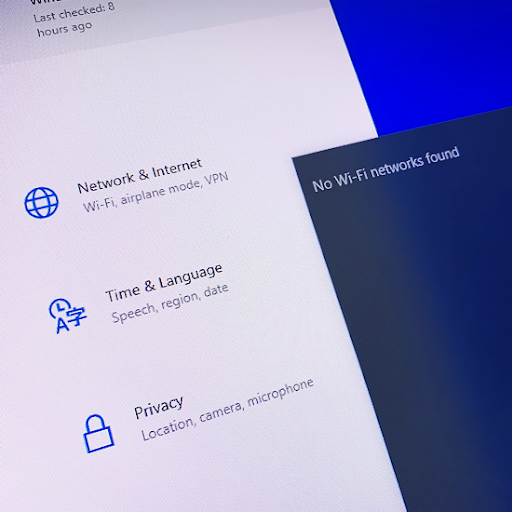
Rezolvat: fără conexiune la Internet Windows 10
Dacă vă confruntați cu „Fără conexiune la internet” în Windows 10, acest ghid este util cu soluționarea eficientă a problemelor pentru a vă ajuta să vă rezolvați situația.
Citeşte Mai Mult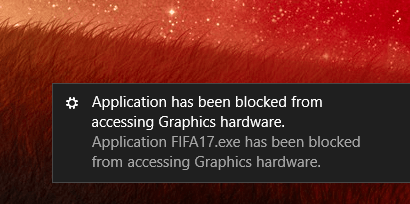
Cum se remediază „Aplicația a fost blocată pentru accesarea hardware-ului grafic”
Aplicația pe care încercați să o deschideți a fost blocată să vă acceseze hardware-ul grafic. Această problemă este cauzată în principal de drivere corupte. Iată cum să remediați problema.
Citeşte Mai Mult
